데이터분석에서 가장 많이 사용하는 Distribution
데이터를 가져올 때 대부분은 엑셀자료일텐데 점프에서 엑셀 데이터를 불러오는 가장 쉬운 건 복붙이다.
새 데이터 탭 만들기
엑셀 파일을 연 후 원하는 데이터를 드래그 후 카피
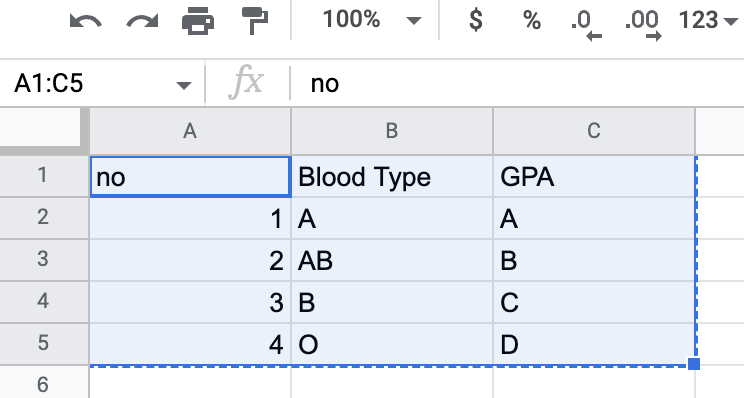
File > New > Data Tab (단축키: Ctrl + N)
→ Ctrl+V를 하면 원하는 것과는 다른 모습의 데이터 테이블이 보이다. (헤더값들도 데이터처럼 들어감)
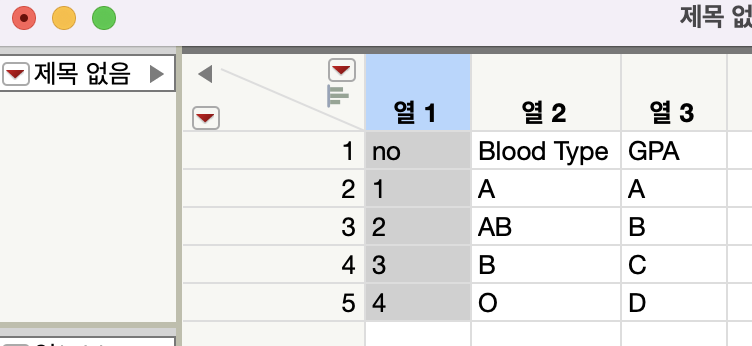
점프 내에서 붙여넣기
→ Ctrl + Shift + V (맥: Command+option+V)
그럼 아래처럼 Col Header 에 엑셀 데이터 첫 행에 있던 값들이 열이름으로 들어온다.
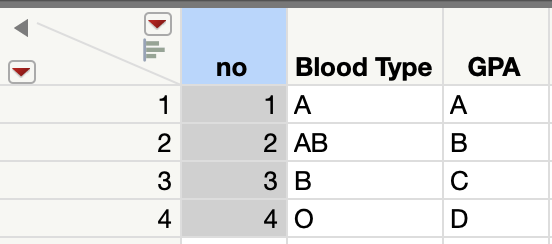
WHEN?
- 원본 데이터 (엑셀)의 첫 행에 열 이름이 있는 경우: Ctrl+V → Ctrl+Shift+V
- 만약 첫번째 행에 Col 이름이 없다?: 그냥 ctrl+V
다른 방법(엑셀 내에서 점프 메뉴사용)
엑셀 위에 JMP 라는 메뉴 생김
- 환경설정 > dialoge 보면 첫번째 행을 열이름으로 사용을 체크
- 데이터 테이블 클릭
- 점프에 자동으로 엑셀 파일 이름이 왼쪽에, 행, 열이 제대로 들어옴
- 엑셀 원본 파일의 파일명도 점프에 들어온다
(굉장히 편한 기능인데 현재 엑셀이 없으므로 나중에 해보자)
통계량 산출
최근 사용한 파일(Recent Files)에서 Big class family 더블클릭
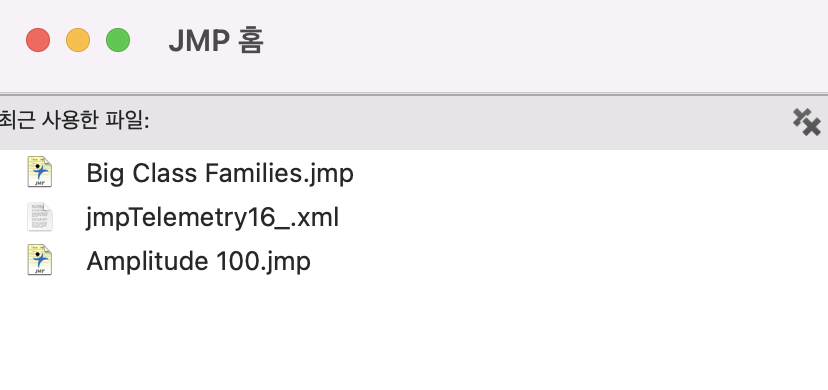
Age~weight 선택
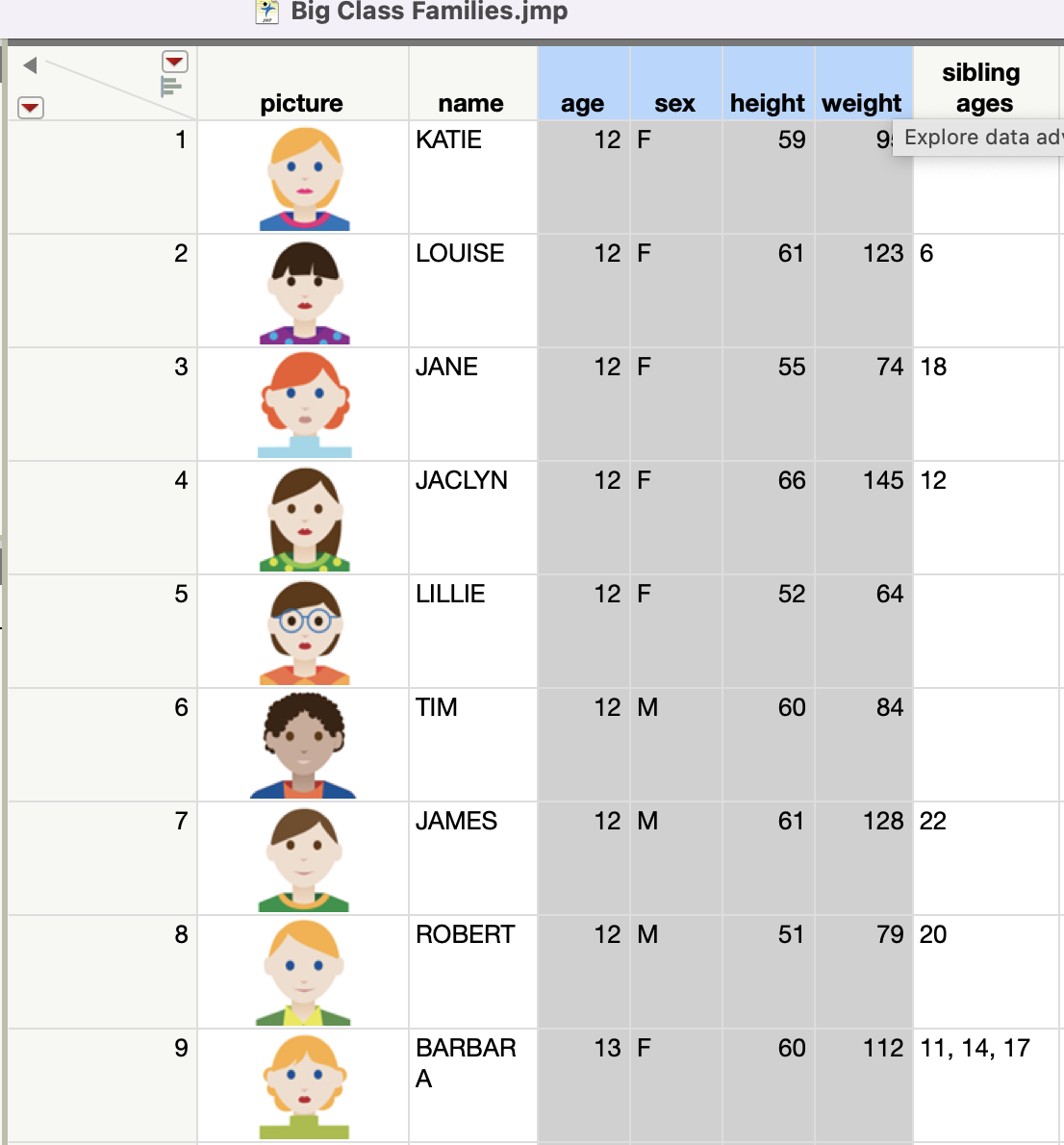
→ 툴바의 Distribution 아이콘 (혹은 메뉴 > 분석 > 분포(Distribution))
각 메뉴의 맨 위에 있는 기능=그만큼 자주 사용된다는 뜻
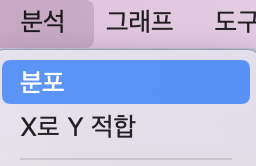
창의 위에도 보면 아이콘으로 나와 있다.

해당 아이콘들이 이 보이지 않는다면 view > show tools
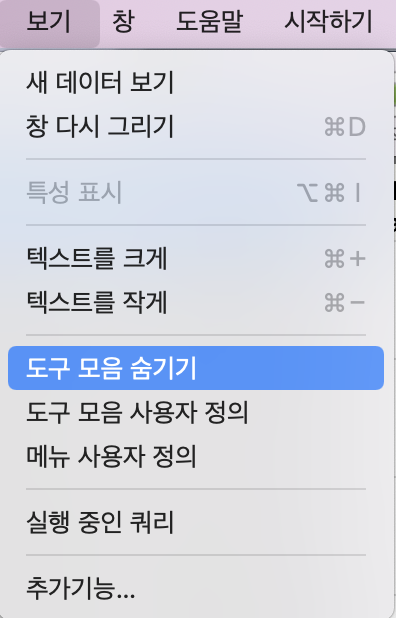
Distribution(분포) 선택하면 다음창 나온다
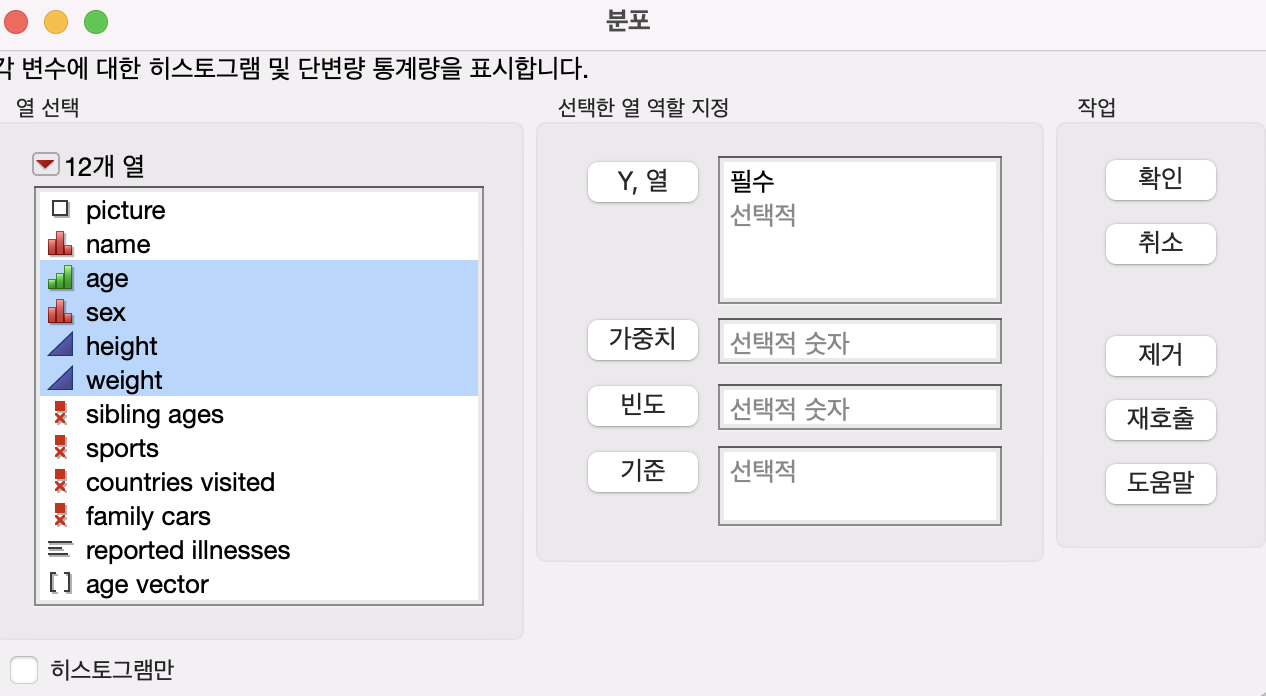
→ 왼쪽에 미리 선택된 것들을 Y columns 로 이동
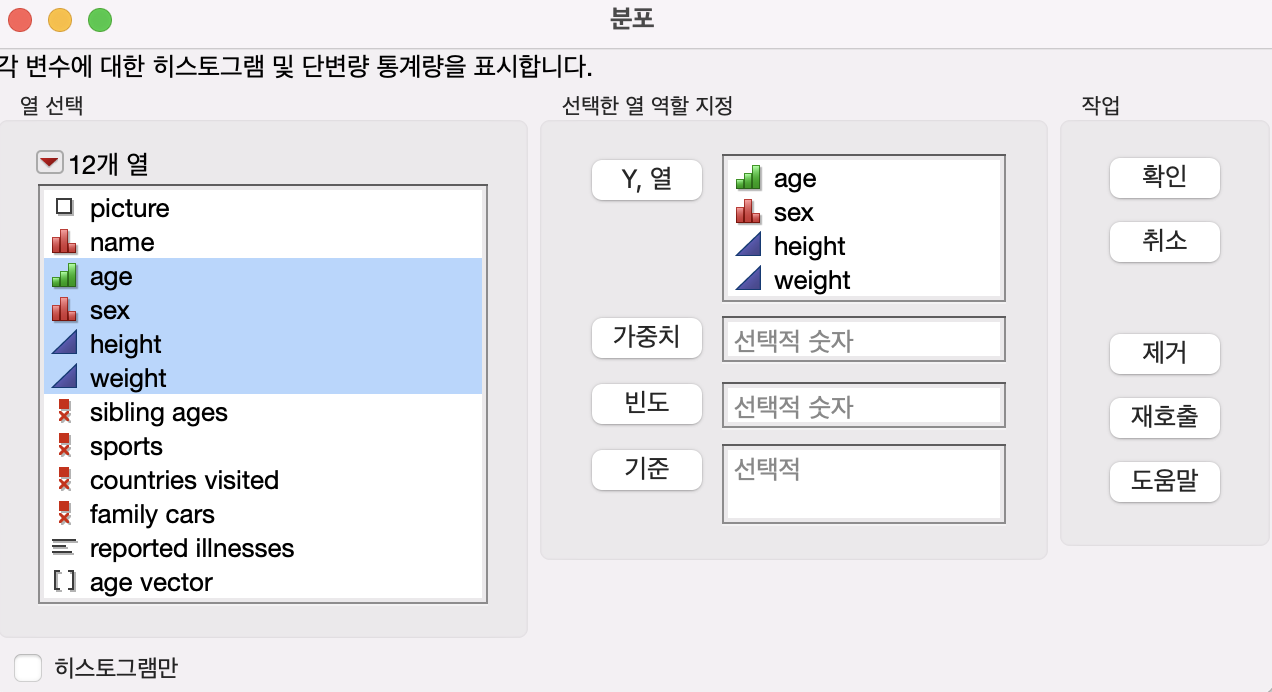
→ OK
→ 분석 결과 나옴
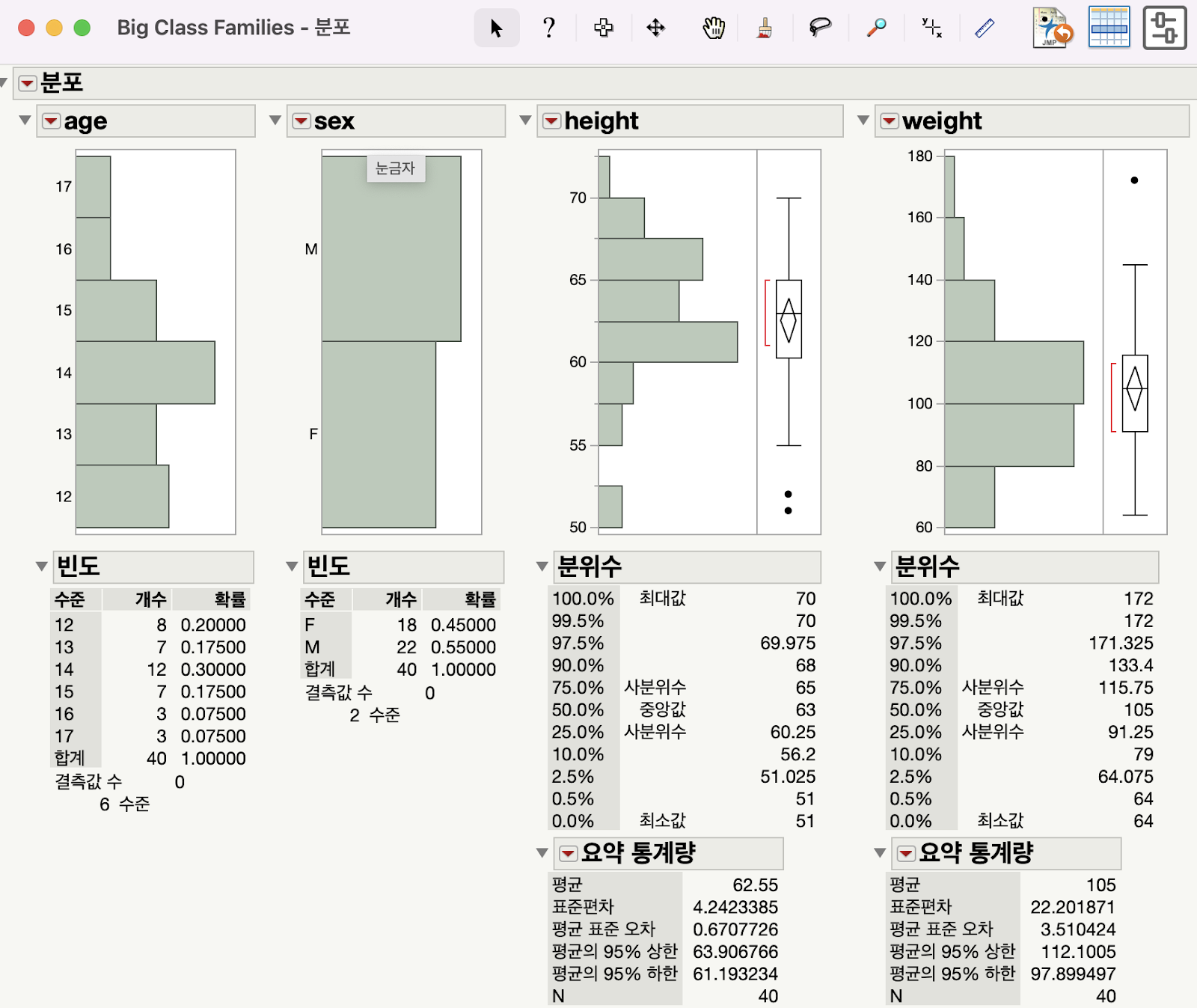
결과표 분석
Age=범주형 데이터 → 그래프 + 테이블로 빈도(Frequencies) 나옴
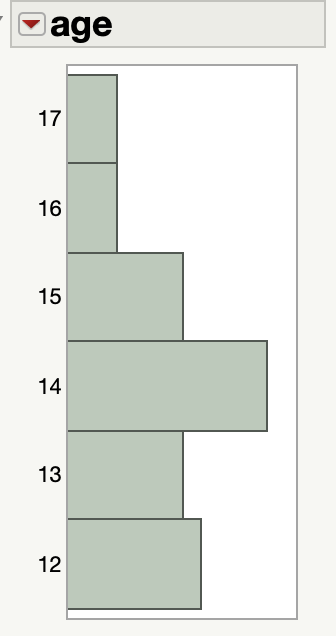
Height, weight=연속형 데이터
따라서 히스토그램 & 상자그림
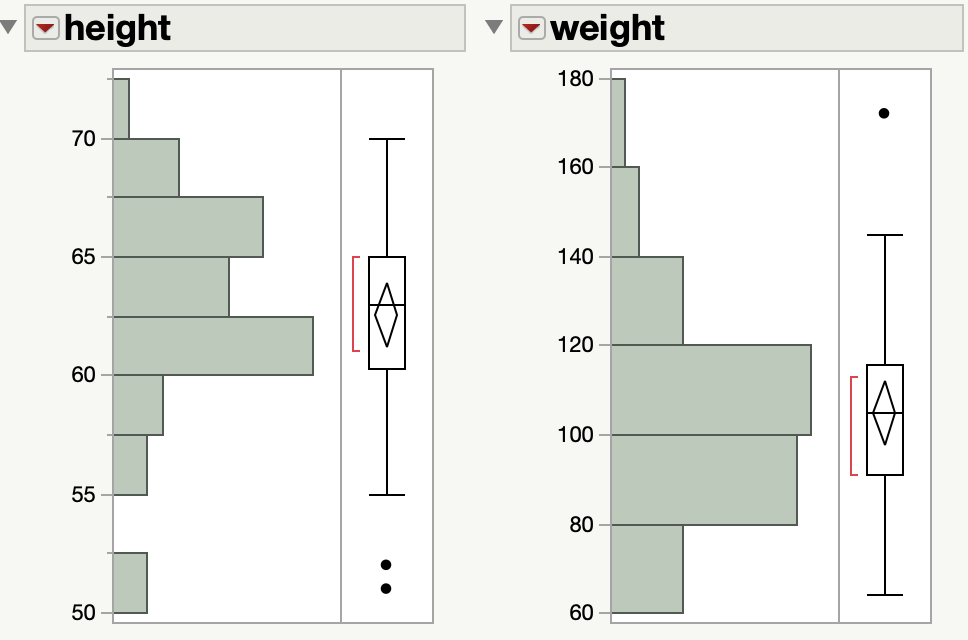
- Quantiles(백분위수)
- 75% quartile
- 3rd quartile
- Q3(3사 분위수)
- 25% quartile=Q1(1사분위수)
- 5 Number Summary(Min, Q1, Median, Q3, Max)
- 상자 그림을 그릴때 필요한 통계
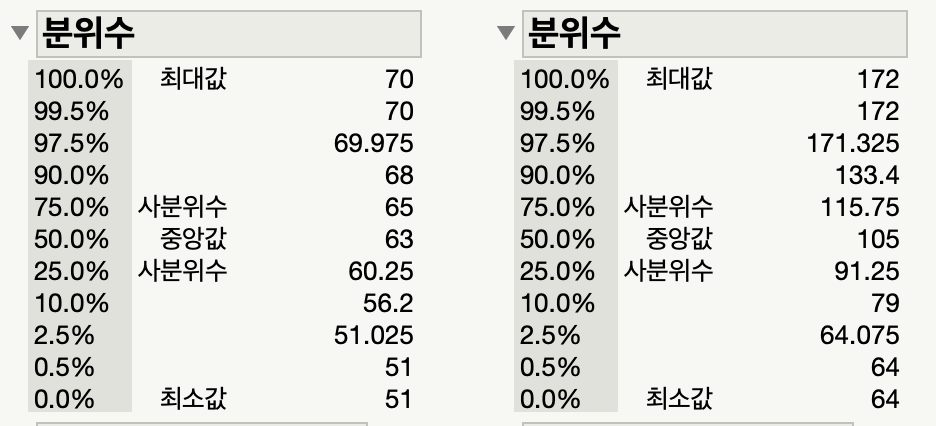
그 아래 요약된 통계량(Summary Statistics)
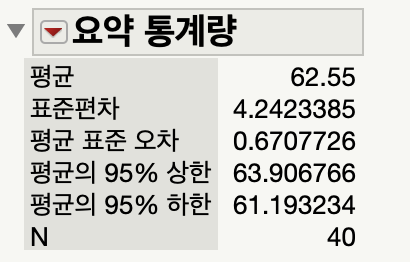
요약 통계량에 내용을 더 보고 싶다면
→ 빨간 삼각형
→ Customize Summary Staticts
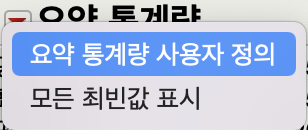
→ 원하는 것 체크 → OK → 그럼 추가 결과 나옴
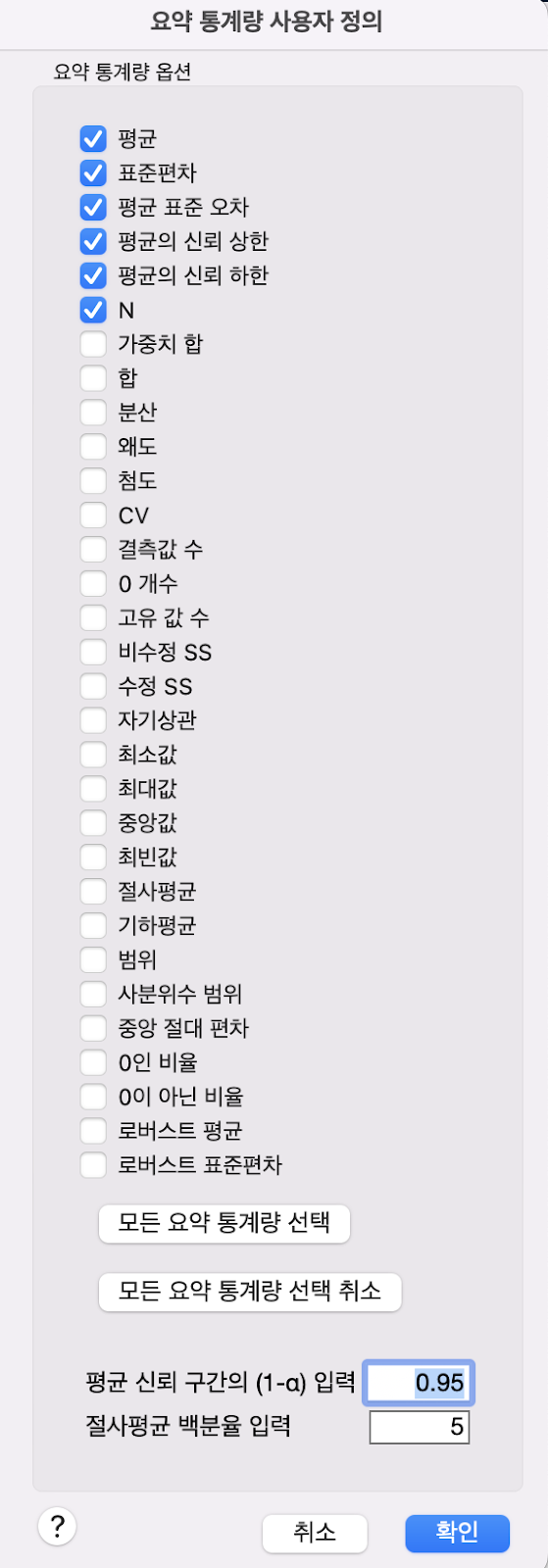
→ Sum(합), N Missing(결측값 수), Minimum(최소값), Maximum(최대값) 을 체크한 후 OK
→ 추가 통계량 표시됨
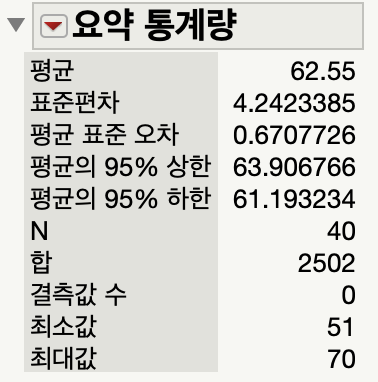
* 추가기능:
예를 들어 차트에서 여자 클릭 → 관련값이 Highlight 된다.
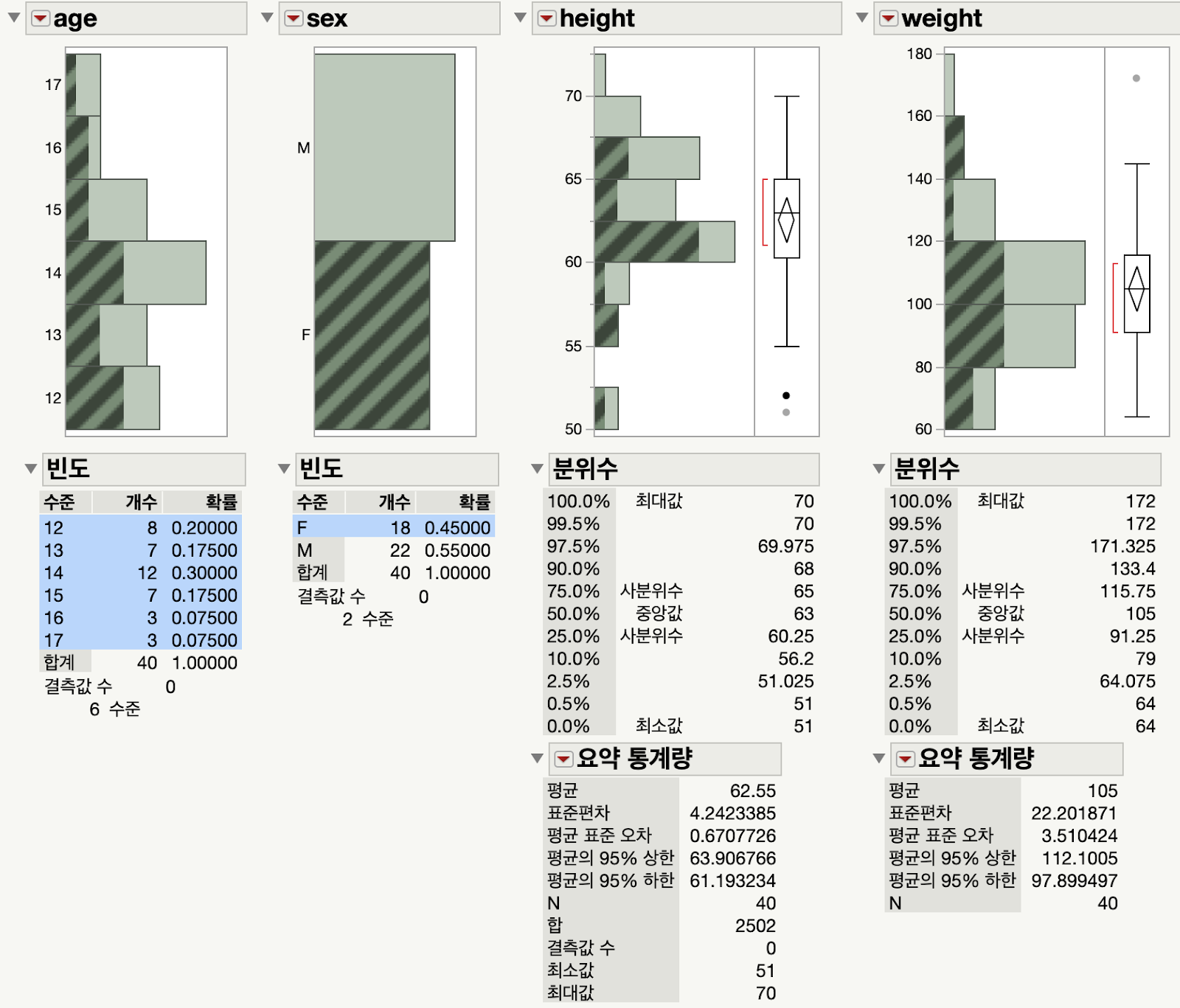
'하루 30분 공부 > 하루10분: 기초 논문 통계' 카테고리의 다른 글
| 2. 파이썬 기초: 문자열 자료형(1) (0) | 2022.11.15 |
|---|---|
| 파이썬 python 설치하기 (0) | 2022.11.09 |
| 2. JMP 모델링 타입(한/영) (0) | 2022.10.08 |
| 1. JMP 설치하고 처음 실행해 보기 (0) | 2022.10.05 |
| 예제표를 놓고 분산분석 ANOVA을 설명해보자 (0) | 2022.09.28 |





댓글